文章目录
0. 实验环境
- 关闭selinux
1. vim /etc/selinux/config
SELINUX=disabled#重启后生效

2. setenforce 0:关闭
3. getenforce:查看
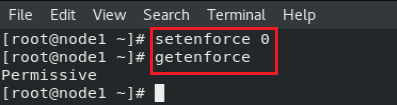
- 配置软件仓库并安装lftp
dnf install lftp -y
lftp:ftp的协议文本浏览器(在测试的主机安装)

- 若在其他主机登陆本机需执行:
1. firewall-cmd --permanent --add-service=ftp
2. firewall-cmd --reload
3. firewall-cmd --list-all
1. ftp介绍
FTP(File Transfer Protocol,文件传输协议) 是 TCP/IP 协议组中的协议之一。FTP协议包括两个组成部分,其一为FTP服务器,其二为FTP客户端。其中FTP服务器用来存储文件,用户可以使用FTP客户端通过FTP协议访问位于FTP服务器上的资源。在开发网站的时候,通常利用FTP协议把网页或程序传到Web服务器上。此外,由于FTP传输效率非常高,在网络上传输大的文件时,一般也采用该协议。
2. vsftpd安装及启用
dnf install vsftpd -y:安装vdftpddnf install lftp -y:安装lftpsetenforce 0:关闭selinuxsystemctl enable --Now vsftpd:开启vsftpdrpm -qc vsftpd:查找vsftpd的主配置文件


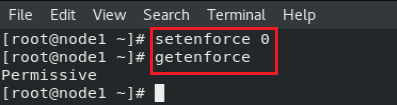
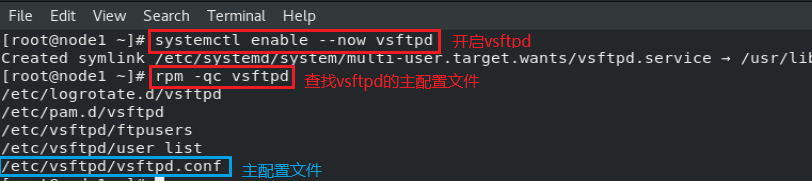
3. vsftpd基本信息
550 程序本身拒绝
553 文件系统权限限制
500 权限过大
530 认证失败
4. 匿名用户访问控制
4.1. 登陆控制
anonymous_enable=YES | NO
# YES 允许匿名用户登陆
# NO 不允许
- 示例:
当禁止登陆时
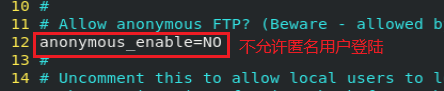
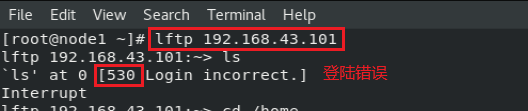
修改为允许登陆并重启服务
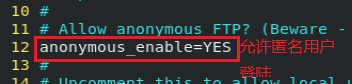

4.2.家目录控制
anon_root=/var/ftp #添加
# 使用匿名登入时,所登入的目录(默认为/var/ftp)
systemctl restart vsftpd:重启服务lftp 192.168.43.101:匿名登陆
- 示例
新建一个目录,将其设置为匿名登陆目录
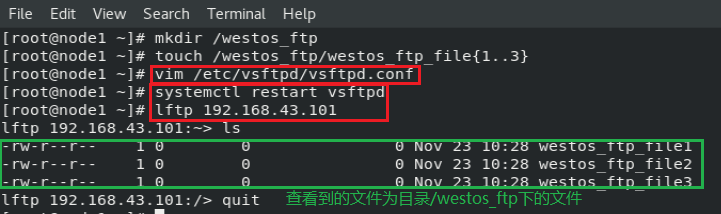

4.3.上传控制
anon_upload_enable=YES | NO
# YES 允许匿名登入者有上传文件的权限(前提要有写权限)
systemctl restart vsftpd:重启服务chmod 775 /westos_ftp/westosdir/:修改登陆目录权限(上传是写权限)chgrp ftp /westos_ftp/westosdir/:修改所属组lftp 192.168.43.101:匿名登陆
put 文件路径:上传文件(不能上传到家目录下)
- 示例

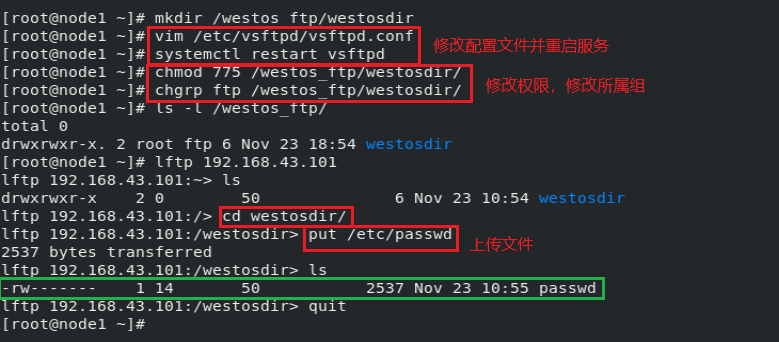
4.4.目录建立控制
anon_mkdir_write_enable=NO | YES
# YES 允许匿名用户新建目录
# NO 不允许(默认为NO)
systemctl restart vsftpd:重启服务lftp 192.168.43.101:匿名登陆
- 示例

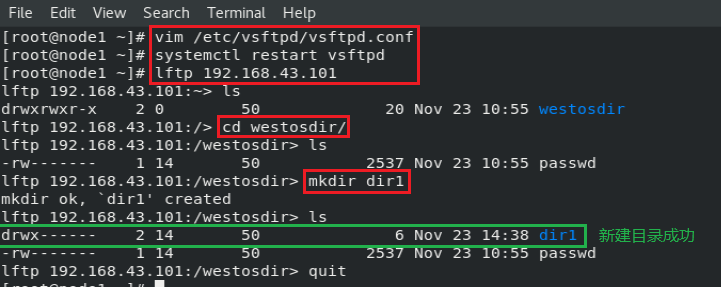
4.5.下载控制
anon_world_readable_only=YES | NO
# YES 允许匿名用户下载可读的文件(默认为YES)
# NO 允许匿名用户下载不可读的文件
- 示例

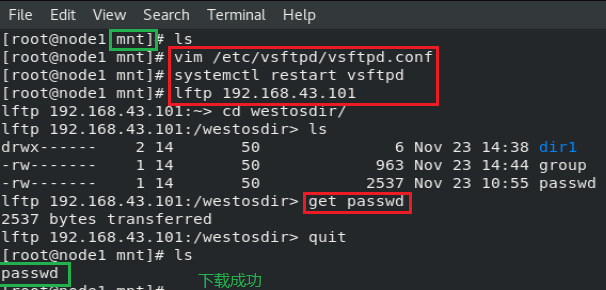
4.6.删除与重命名控制
anon_other_write_enable=YES
- 示例


4.7.匿名用户上传文件权限设定
anon_umask=022
#当设置chown_username= 后anon_umask不生效
systemctl restart vsftpd:重启服务lftp 192.168.43.101:匿名登陆
- 示例

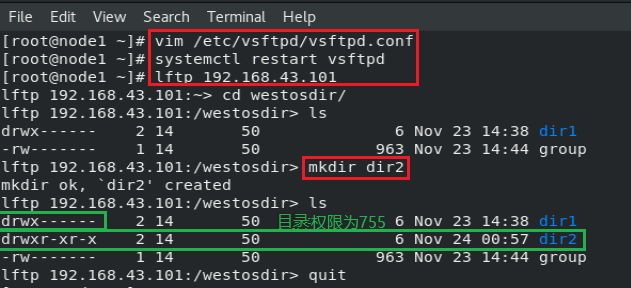
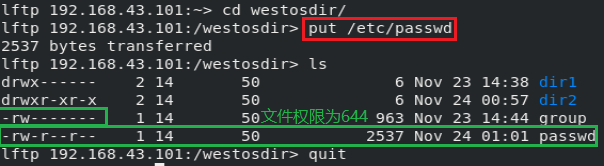
4.8.匿名用户上传文件的用户身份设定
chown_uploads=YES
chown_username=westos #默认为ftp
chown_upload_mode=0644
systemctl restart vsftpd:重启服务lftp 192.168.43.101:匿名登陆
- 示例
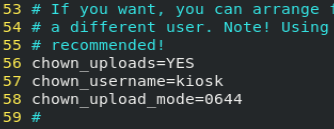

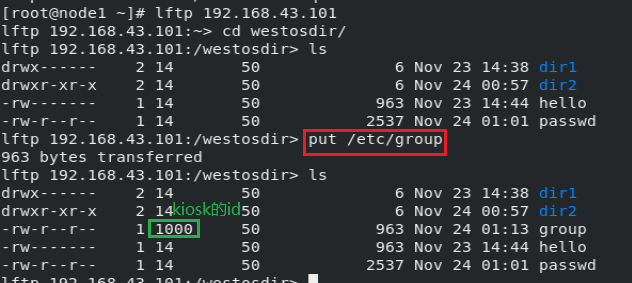

4.9.登陆数量控制
max_clients=2 #最大登陆数量
systemctl restart vsftpd:重启服务lftp 192.168.43.101:匿名登陆
- 示例

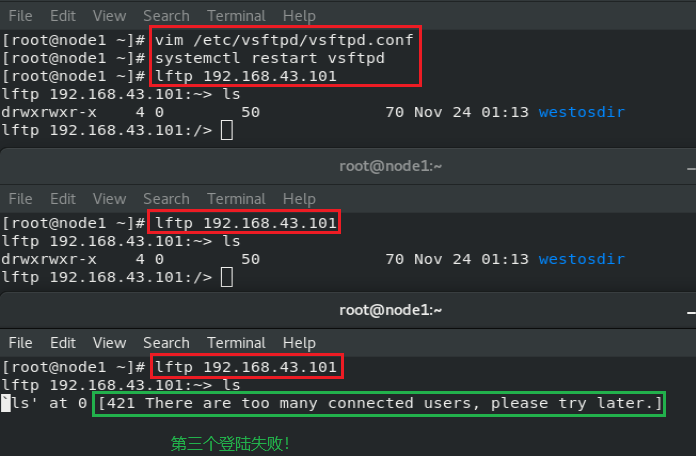
4.10.上传速率控制
anon_max_rate=102400
systemctl restart vsftpd:重启服务lftp 192.168.43.101:匿名登陆
- 示例

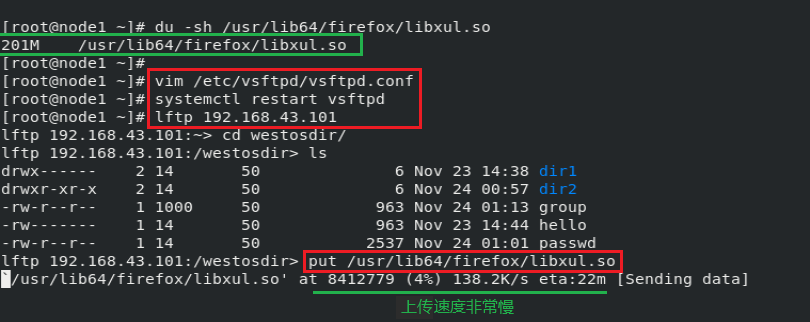

5.本地用户访问
本地用户访问命令:
lftp 172.25.254.127 -u 用户
5.1.登陆控制
local_enable=YES | NO
- 示例
准备工作:新建本地用户
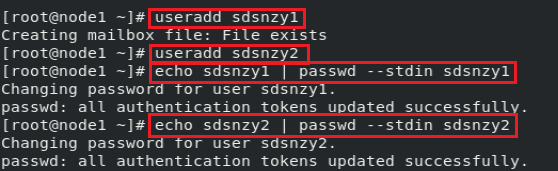

实验:

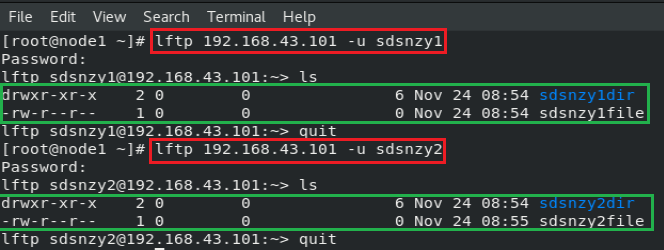
5.2.家目录控制
local_root=路径
- 示例

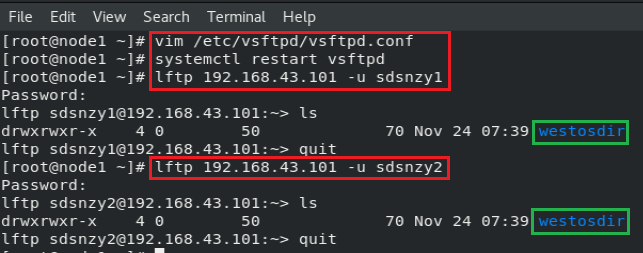
5.3.写权限控制
write_enable=YES
# YES 有写权限(属于全局设置,默认为YES)
- 示例

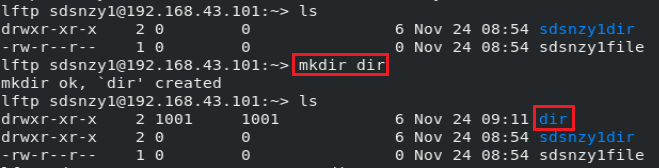
当 write_enable=NO 时,无写权限
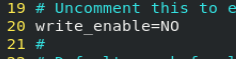

5.4.上传文件权限控制
local_umask=022
- 示例
当 local_umask=022 时

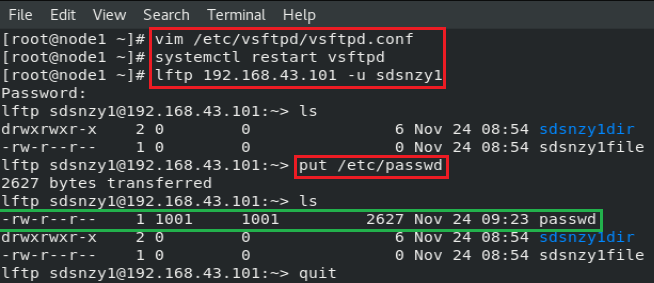
当 local_umask=077 时
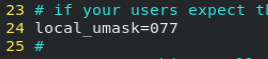
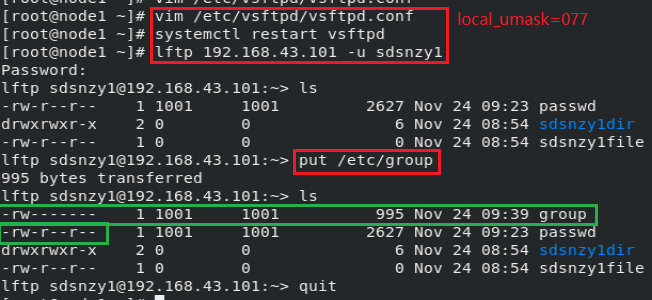
5.5.本地用户登陆黑名单
/etc/vsftpd/ftpusers:永久黑名单
/etc/vsftpd/user_list:默认黑名单
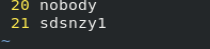
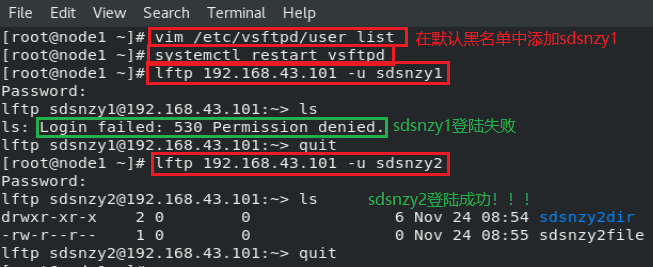
5.6.本地用户登陆白名单
userlist_deny=NO
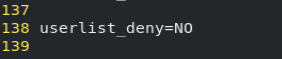
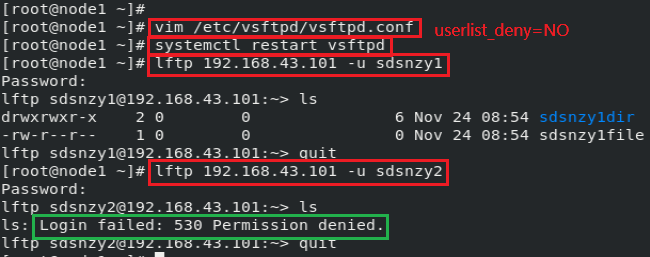
5.7.锁定用户到自己的家目录中
chroot_local_user=NO | YES
NO:不锁定(默认) YES:锁定
- 当未锁定家目录时,可以自由进入目录
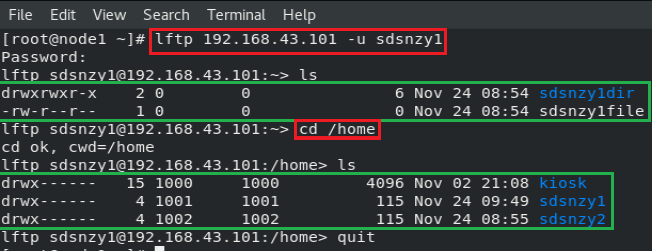


5.8.锁定用户到自己的家目录中的黑名单
chroot_local_user=NO 时,/etc/vsftpd/chroot_list 为黑名单(原本没有此文件)

chroot_local_user=NO
chroot_list_enable=YES
# (default follows)
chroot_list_file=/etc/vsftpd/chroot_list#黑名单
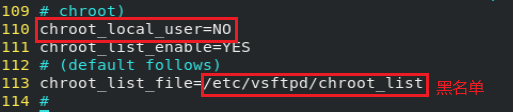
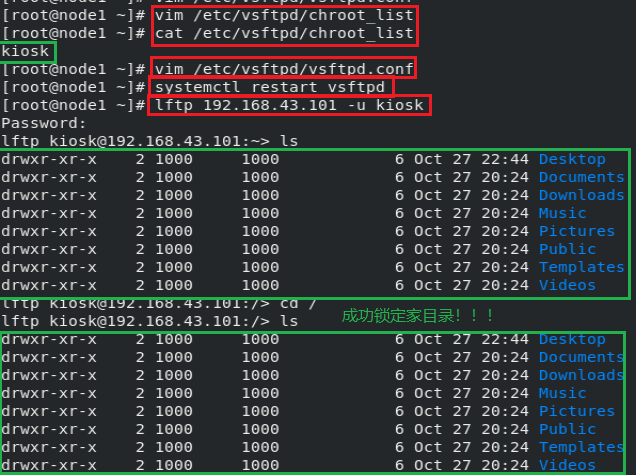
5.9.锁定用户到自己的家目录中的白名单
chroot_local_user=YES 时,/etc/vsftpd/chroot_list 为白名单
chroot_local_user=YES
chroot_list_enable=YES
# (default follows)
chroot_list_file=/etc/vsftpd/chroot_list#白名单
- 示例
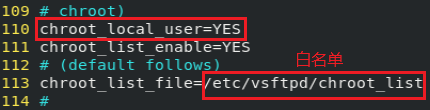
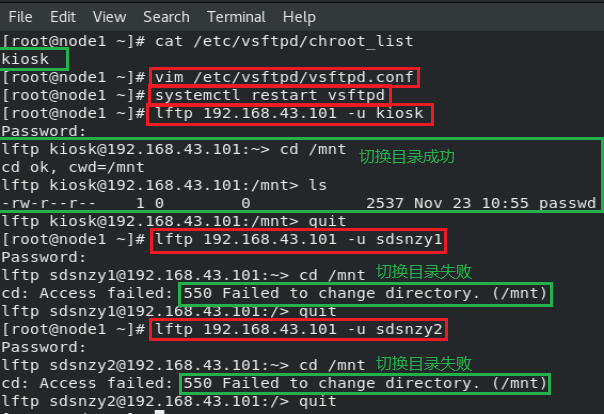
6.虚拟用户访问
除匿名用户之外,还可设置虚拟用户来访问FTP。所谓虚拟用户,指存放于独立数据库文件中的FTP用户账户,可以将它们映射到某个不能登录的系统用户账号上,以进一步增强FTP服务器的安全性。
6.1.建立虚拟用户
vim /etc/vsftpd/ftp_auth_file:建立认证文件模板
user1 #虚拟用户名
123 #密码
user2
123
user3
123
db_load -T -t hash -f /etc/vsftpd/ftp_auth_file /etc/vsftpd/ftp_auth_file.db:加密认证文件(-f指定转换文件为建立的文件模板)
(-T:转换; -t:type; -f:指定转换文件)vim /etc/pam.d/ftp-auth:编写认证策略文件
account required pam_userdb.so db=/etc/vsftpd/ftp_auth_file
auth required pam_userdb.so db=/etc/vsftpd/ftp_auth_file
#注意在这里系统会默认加上.db后缀,因此我们不需要添加后缀名
vim /etc/vsftpd/vsftpd.conf:编辑主配置文件
pam_service_name=ftp-auth #指定认证策略文件(编写的认证策略文件是什么就写什么)
guest_enable=YES #指定虚拟用户功能开启
guest_username=ftp #指定虚拟用户在ftp服务器上的用户身份
systemctl restart vsftpd:重启服务
- 示例


6.2.虚拟用户家目录独立设定
mkdir -p /var/ftphome/user{1…3}:建立虚拟用户家目录
touch /var/ftphome/user1/user1file1
touch /var/ftphome/user2/user2file1
touch /var/ftphome/user3/user3file1vim /etc/vsftpd/vsftpd.conf:修改主配置文件
local_root=/var/ftphome/$USER
user_sub_token=$USER
systemctl restart vsftpd:重启服务·
- 示例

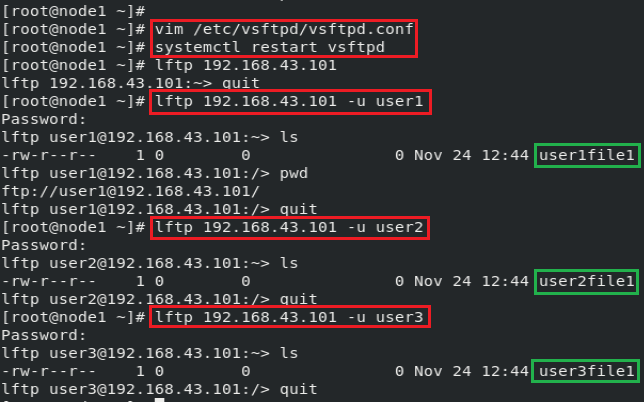
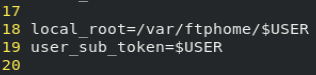
6.3.虚拟用户独立配置
mkdir /var/ftphome/user{1…3}/westos
chmod 775 /var/ftphome/user{1…3}/westos
chgrp ftp /var/ftphome/user{1…3}/westosvim /etc/vsftpd/vsftpd.conf
#注释 避免对后续试验产生影响
#anon_upload_enable=YES
#anon_other_write_enable=YES
#anon_world_readable_only=NO
#anon_umask=022
user_config_dir=/etc/vsftpd/confdir
#在此目录中与用户名称相同的文件为用户配置文件
anon_upload_enable=YES #可上传文件
systemctl restart vsftpd重启服务
- 示例


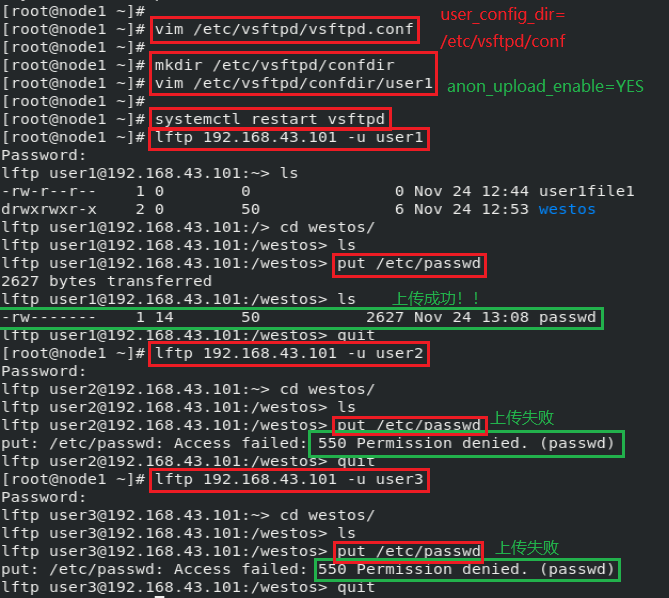
版权声明:本文内容由互联网用户自发贡献,该文观点与技术仅代表作者本人。本站仅提供信息存储空间服务,不拥有所有权,不承担相关法律责任。如发现本站有涉嫌侵权/违法违规的内容, 请发送邮件至 [email protected] 举报,一经查实,本站将立刻删除。


